
下面是如何Get 这个效果。
1.进入Atom的设置界面。选择插件。
2.寻找我们需要的插件。
名字叫做“activate-power-mode”
但是因为很火,所以说大部分情况下第一个就是它,如果不是它的话搜一下也无妨。
这样就找到了它。
3.点击安装。
等待……
4.这样之后就能就基本使用这个东西了
5.接下来要说的是个性化设置
让我们猜一下这个特效的实现机理以助于更好的个性化:随机化生成小方块。
- 小方块的大小
在这里:
其中上面的数字:‘4’ 代表的是方块的最大尺寸。下面的‘2’则是最小。
将‘4’改为‘15’后是这样的:
显然比之前大了很多。 小方块的数量
这2个共同控制密集程度
3个数字中最下面那个变小了,方块数量明显减少。
3个数字中最上面那个变大了,有方块的没方块的区域会变得更明显:
屏幕的抖动
控制:
这个总体特效的开关:比如你下载了这个特效,但是用烦了
就可以通过这个来控制
这些东西希望大家自己试一试,这样比较容易调整;
另,欢迎补充。
Orz。











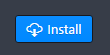


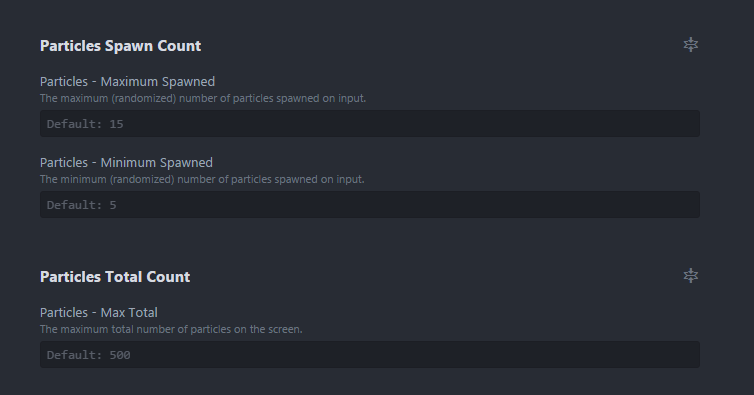
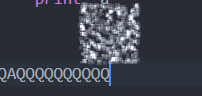
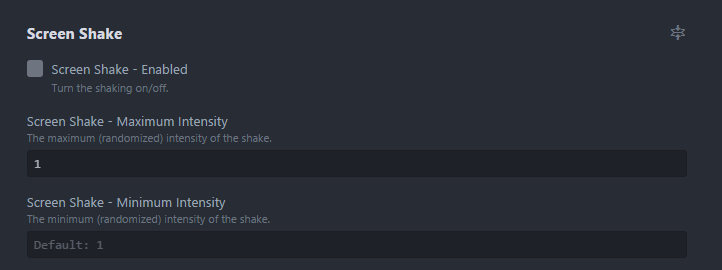















 4893
4893

 被折叠的 条评论
为什么被折叠?
被折叠的 条评论
为什么被折叠?








